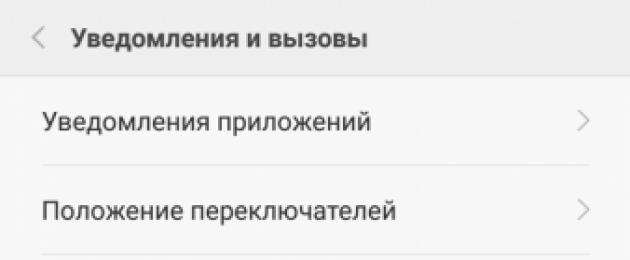Los nuevos gadgets que nadie ha utilizado tienen diferentes configuraciones dentro del sistema, incluida la configuración de alerta. Por lo tanto, para algunos usuarios, después de comprar un teléfono, las notificaciones funcionan, mientras que para otros están completamente desactivadas. Y estos últimos intentan solucionar el problema habilitando todas las funciones relacionadas con las notificaciones a la vez, sin siquiera saber para qué sirven. ¿Qué hay que hacer para configurar correctamente las notificaciones en un teléfono inteligente Xiaomi?
¿De qué aplicaciones provienen las notificaciones?
Antes de intentar habilitarlos para cualquier programa, vale la pena averiguar si tiene esa función.
Por ejemplo, de aplicaciones " Calendario», « Calculadora», « Dictáfono», « Notas" etc. No se pueden recibir notificaciones (solo las del sistema).
La función de notificación suele estar instalada en todas las redes sociales, mensajería instantánea, correo, aplicaciones de noticias y juegos.
- Ir a " Ajustes»;
- Seleccione la pestaña " Notificaciones»;
- Abierto " Administrar notificaciones" o " Notificaciones de aplicaciones"(dependiendo de la versión de MIUI);
- Allí verás una lista de aplicaciones con acceso a notificaciones.
¿Por qué no recibo notificaciones en Xiaomi?
El motivo puede ser diferente, ya que existen configuraciones generales para esta función y otras independientes para cada aplicación.
Si no recibes notificaciones en tu smartphone Xiaomi, deberás comprobar algunos parámetros:
- Modos De Ahorro De Energía/En Segundo Plano;
- Operación automática;
- Configuración general;
- Configuraciones en la propia aplicación.
Modos de ahorro de energía/en segundo plano: qué existen y cómo configurarlos
El ahorro de energía es una función de Xiaomi que controla la cantidad de energía consumida por el dispositivo regulando todos los procesos que ocurren en el teléfono inteligente.
Para encontrar esta opción necesitas:
- EN " Ajustes» ir a la pestaña « Además» (« Ajustes avanzados»);
- Seleccionar campo " Batería y rendimiento»;
- A continuación, dependiendo de la versión de MIUI, seleccione “ Actividad de la aplicación», « Modo de fondo" o " Consumo de energía de la aplicación».
EN " Modos de ahorro de energía"puedes ver 3 puntos:
- « Estándar"El modo está siempre en el teléfono por defecto y bloquea el acceso a la geolocalización (por lo que el sistema siempre te pregunta si permites el acceso o no) y a las conexiones de red. En este modo, el propio teléfono regula la recepción de notificaciones, y sin ningún patrón, por lo que las notificaciones pueden llegar en un momento, pero no en otro.
- Cuando el " Desactivado» Los procesos en segundo plano estarán disponibles para todo y las notificaciones deberían comenzar a llegar de todos los programas. Si llega a la configuración de ahorro de energía, el modo Apagado es el que debe elegir.
- O detenerse en " Elevado"- el modo en segundo plano será limitado para la mayoría de las aplicaciones, pero puede configurar manualmente los programas utilizados con más frecuencia y luego la energía se desperdiciará solo en ellos.
Entonces, al configurar el ahorro de energía, seleccione "Desactivado" o "Mejorado".
Aplicaciones de ejecución automática: cómo configurar
Si utiliza un programa casi constantemente y es extremadamente importante para usted recibir siempre notificaciones del mismo, puede hacerlo activándolo en la lista de aplicaciones para ejecución automática.
Instrucciones:
- Encuentra la aplicación " Seguridad" o " Servicio»;
- Haga clic en el campo " Permisos»;
- A continuación, vaya a " Ejecución automática»;
- Haga clic en el control deslizante junto a las aplicaciones que desea configurar para que se ejecuten automáticamente;
¡Listo! Ahora siempre recibirás notificaciones de estas aplicaciones, independientemente de si las abres o no.
Cómo habilitar las notificaciones de Xiaomi: configuración general
En el sistema Xiaomi, existen configuraciones generales de notificación para todas las aplicaciones, pero, sin embargo, allí solo se pueden encontrar algunas opciones posibles.
Cómo ajustar la configuración de alerta general:
- Ir a " Ajustes" y ve a la sección " Notificaciones»;
Aquí puede configurar cosas como habilitar funciones rápidamente a través de la cortina superior (" Posición del interruptor"), la aparición o ausencia de íconos de notificación, notificaciones de captura de pantalla (la aparición de un ícono en la cortina superior), acceso a la pantalla de bloqueo, que es importante para muchos usuarios, y varias opciones más.
Ahora pasemos a lo más básico.
Cómo configurar notificaciones para VK, WhatsApp y otras aplicaciones
Esta pregunta suele dirigirse a sitios web técnicos. soporte o en foros en línea: las notificaciones de VKontakte no llegan a xiaomi, las notificaciones no aparecen en la pantalla de bloqueo, etc.
Para configurar alertas para dichas aplicaciones, debe visitar dos lugares: “ Ajustes", y " Ajustes" en la propia aplicación.
Ajuste a través de la configuración del teléfono:
- Abierto " Ajustes" y ve a la sección " Notificaciones»;
- Haga clic en el campo " Administrar notificaciones» y seleccione el que necesita de la lista de programas presentados;
- En la configuración de este programa, seleccione la pestaña " Notificaciones»;
- En primer lugar, activa el campo “Habilitar notificaciones”;
- A continuación, se le ofrecen las siguientes funciones:
- « Prioridad de notificación"—una notificación de esta aplicación siempre se mostrará en la parte superior de la lista;
- « Contador en el icono» – la cantidad de notificaciones no vistas ubicadas en el ícono de la aplicación;
- « Ventanas emergentes» – la notificación aparecerá en la parte superior de la pantalla, incluso si estás en otra aplicación;
- « Bloquear pantalla"- la opción principal para notificaciones automáticas, todas las notificaciones aparecerán en la pantalla de bloqueo de Xiaomi;
- « Sonido y vibración" - Todo claro;
- “ ” – se enciende la bombilla situada debajo del botón central.
¡Listo! Hemos terminado con la configuración del teléfono.
Configurar notificaciones a través de la aplicación:
- Para ello, en la propia aplicación debes ir a “ Ajustes", y luego en " Notificaciones»;
- Esta sección contiene configuraciones de notificación cada vez más detalladas;
Seleccionando el " No molestar", garantiza un silencio total de este programa.
- Entonces, mientras estás en estas configuraciones, puedes ajustar la configuración de mensajes privados en chats grupales y comentarios: me gusta, publicaciones, respuestas a historias, comentarios, menciones de alguien en algún lugar, etc.;
- Configuración de “Eventos”: solicitudes de amistad, invitaciones a grupos, notificaciones sobre el cumpleaños de alguien, etc.;
- Así como otras configuraciones posibles;
- Al final de la lista presentada hay un campo " Ajustes adicionales" o " Ajustes avanzados”, que ofrecen algunas funciones más posibles, por ejemplo, ajustar el color del indicador (el brillo de la bombilla debajo del botón central del teléfono), cambiar el sonido de notificación, activar o desactivar la vibración y ajustar el pop- alertas arriba;
- Si vas a la configuración de tus mensajes privados o chats grupales, verás la siguiente lista;
- No hay nada nuevo aquí, esta pestaña simplemente te permite configurar las notificaciones con más detalle;
Si no recibes notificaciones de WhatsApp en tu teléfono, debes seguir todas las instrucciones anteriores, pero en la dirección de este programa.
Cómo configurar alertas de WhatsApp:
- Primero a través de la configuración del teléfono;
- Y luego, yendo a " Ajustes"en la propia aplicación WhatsApp;
"Alto nivel de importancia de la notificación" es como "Prioridad" en VKontakte.
Ahora ya sabe todo acerca de la configuración de notificaciones para una aplicación en particular y puede ajustar todo a su gusto.
Funciones adicionales: cómo habilitar notificaciones flash en Xiaomi
Mucha gente está interesada en esta opción a la hora de ajustar la configuración de notificaciones, pero la mayoría está segura de que la función de notificación
En los últimos años, los teléfonos inteligentes de la empresa china Xiaomi, cuyo rasgo característico es la interfaz patentada MIUI, han ganado gran popularidad en Rusia. Tiene configuraciones de sistema particularmente profundas que no están disponibles para los usuarios de versiones estándar de Android.
Sin embargo, a pesar de las importantes ventajas, muchos se quejan de que xiaomi redmi note 3 no recibe notificaciones; a continuación se describe la causa de esto y cómo solucionar el problema.
¿Por qué no recibo notificaciones en MIUI?
Aunque MIUI parece una interfaz simple y fácil de usar, se diferencia fundamentalmente de Android. Los desarrolladores de MIUI han mejorado la autonomía de los teléfonos inteligentes debido a algunas restricciones para las aplicaciones de usuario (whatsapp, viber, vk, etc.). Las prohibiciones de procesos en segundo plano, conexiones de red y geolocalización reducen significativamente la carga en el procesador central, lo que reduce el consumo de batería y prolonga significativamente su vida útil.
Sin embargo, esto creó un inconveniente molesto. Los usuarios han notado que los teléfonos inteligentes Xiaomi a veces no reciben notificaciones de sus programas favoritos. Además, no hay notificaciones, incluso si la aplicación se inició manualmente. Y si la pantalla se oscurece, puedes olvidarte por completo de que las redes sociales y otros servicios deberían enviar notificaciones importantes.
Por eso, muchos están literalmente atormentados por la pregunta: ¿por qué todo es tan complicado y cómo habilitar las notificaciones en MIUI? Por su bien, los usuarios están fácilmente dispuestos a sacrificar la autonomía para no perder las alertas necesarias. Para solucionar este problema es necesario realizar una reconfiguración integral de MIUI, porque… Desafortunadamente, no existe un botón mágico para "activar notificaciones".
Modo de fondo (ahorro de energía)
Uno de los puntos de personalización profundos que aún debes intentar encontrar. Tomemos el ejemplo del smartphone de nuestro empleado, cuyo redmi note 3 pro ya no recibe notificaciones. El nombre del menú puede diferir según la compilación de MIUI, así que confía en tu intuición y busca algo similar en la configuración: Avanzado, Rendimiento y batería, Consumo de energía por aplicaciones. Habrá varios modos de ahorro de energía, de los cuales "Estándar" está activo de forma predeterminada. Es él quien bloquea el acceso a las conexiones de red y la geolocalización. Naturalmente, en un entorno fuera de línea tan remoto, las aplicaciones en xiaomi redmi no pueden mostrar ninguna notificación. Es curioso que en este modo MIUI determina de forma independiente qué procesos en segundo plano bloquear, por lo que es difícil predecir cuándo llegarán determinadas notificaciones.
modos de ahorro de energía xiaomi redmi 3s
Si encontró estas configuraciones, también se enfrentará al problema de la falta de alertas en el modo de ahorro de energía "Estándar". En esta etapa hay 2 opciones.
- Simplemente puede desactivar el ahorro de energía. Entonces MIUI debería empezar a funcionar como un Android normal, cuando el kernel del sistema regula de forma independiente todos los procesos en segundo plano, derechos de acceso, prioridades, etc. En teoría, todas las aplicaciones deberían tener acceso completo a la actividad en segundo plano, la red, etc.
- Los usuarios experimentados pueden hacer lo contrario. Establezca el nivel máximo de ahorro de energía ("Extendido") y luego desbloquee selectivamente solo los programas importantes. Esta configuración lleva literalmente tres minutos, pero puede estar seguro de que los recursos del teléfono inteligente se asignarán sólo a los procesos que el usuario realmente necesita. Por cierto, también puede limitar la actividad en segundo plano de las aplicaciones del sistema Xiaomi, que probablemente no tendrán una gran demanda entre los usuarios domésticos.
Configurar tipos de notificaciones
Configurar la actividad de la aplicación en segundo plano fue solo el comienzo para restaurar la funcionalidad de notificación normal. Pocas personas lo saben, pero la interfaz MIUI también te permite controlar los tipos de notificaciones de las aplicaciones.
Expliquemos usando Facebook Messenger como ejemplo. El programa puede mostrar notificaciones de mensajes en la cortina o cambiar el indicador en su icono con la cantidad de mensajes no leídos. Sin embargo, una ventana redonda flotante en el escritorio es mucho más conveniente, porque... A veces no puedes abrir el mensaje correspondiente desde la cortina. Si tu teléfono tiene un tipo de notificación, pero carece de otro, entonces el problema radica en la limitación de estos mismos tipos.

Para solucionar este problema, debe abrir "Notificaciones y llamadas" en la configuración y allí buscar "Notificaciones de aplicaciones". A continuación habrá una lista de aplicaciones a las que se les permiten notificaciones. Puede desactivar los innecesarios y, para los programas necesarios, puede configurar los tipos y prioridades de notificaciones. Aquí es donde se activan las “Notificaciones emergentes” de aplicaciones, así como la transición normal desde la cortina.
Aplicaciones de inicio automático
Esto es muy importante porque... A veces, la ejecución automática habilitada afecta el correcto funcionamiento de algunas aplicaciones. Puede configurar el inicio automático de programas durante el inicio del dispositivo a través del menú "Permisos", "Inicio automático" en la sección "Seguridad".

Entramos y luego configuramos los parámetros necesarios. Es recomendable configurar la ejecución automática para todas las aplicaciones importantes (redes sociales, mensajería instantánea, etc.).
Anclar aplicaciones a la RAM
Esta es una característica peculiar de la interfaz MIUI. Los usuarios principiantes no lo reconocerán inmediatamente. El caso es que puedes seleccionar aplicaciones que siempre estarán en la RAM, incluso si “cierras todo” a través del menú de aplicaciones en ejecución. Esta es una función muy útil para memorizar mensajeros, redes sociales (VKontakte) y marcadores. Gracias a esto, las aplicaciones fijadas se abren casi instantáneamente, la interfaz MIUI las obligará a funcionar, protegiéndolas de un cierre inesperado. Después de reiniciar el teléfono inteligente, todos los "pines" siguen funcionando.

Para hacer esto, en el menú de programas en ejecución, debe "deslizar" hacia abajo el acceso directo de la aplicación deseada (es decir, aquella en la que las notificaciones no funcionan correctamente) y hacer clic en el candado. Debería aparecer un candado en el acceso directo, lo que significa que la aplicación está bloqueada en la RAM. Para desanclar, simplemente desliza el acceso directo hacia arriba.
Optimización de RAM y WiFi
Además, en la sección "Ahorro de energía" del menú de configuración de la batería, puede haber una opción para limpiar periódicamente la RAM. Esta función elimina aplicaciones innecesarias de la RAM del Redmi Note, lo que permite acelerar el dispositivo y reducir el consumo de batería, sin embargo, es recomendable desactivarla si la situación con las notificaciones es inestable.
También es recomendable desactivar la optimización en los ajustes de WiFi, ya que cuando la pantalla está bloqueada o apagada, la interfaz MIUI puede desconectarse simultáneamente de las redes inalámbricas, nuevamente para ahorrar batería, pero en detrimento de la comodidad del usuario.
Esperamos que estos consejos le ayuden a superar el problema de las notificaciones. Escriba en los comentarios qué le ayudó exactamente a afrontar este problema.
Aunque recientemente ha aparecido una gran cantidad de mensajería instantánea diferente, todavía no es posible rechazar por completo los mensajes SMS. Y son bastante populares. Sin embargo, los mensajes SMS no siempre llegan al suscriptor. Con qué podría estar relacionado esto y qué hacer en este caso, se encuentra en nuestro artículo.
Cambiar una tarjeta SIM que no funciona
O mejor dicho, es posible que la tarjeta en sí esté funcionando, pero no del todo. El caso es que en un momento determinado una tarjeta SIM puede fallar, especialmente si la has estado usando durante mucho tiempo.

Pero la cuestión es que puedes hacer llamadas entrantes y salientes, pero los mensajes SMS ya no llegan. En este caso, se recomienda cambiar la tarjeta SIM por una nueva. Afortunadamente, es gratis y el proceso lleva unos minutos. Lo principal es ir a la oficina más cercana del operador de telecomunicaciones, sin olvidar llevar su pasaporte para su identificación.
Comprobando la configuración de tu teléfono
En la configuración de tu dispositivo, debes asegurarte de que los datos especificados sean correctos. Por lo tanto, es muy importante averiguar el número del centro de SMS de su operador. Si en tu teléfono es diferente a lo que te dice el operador o a lo que viste en el sitio web del operador, debes reemplazarlo por el actual. Además, incluso si el número es correcto, se recomienda eliminarlo y volver a anotarlo.

El número del centro de SMS se puede encontrar en su operador de telecomunicaciones llamando a la línea directa o en el sitio web oficial de la empresa.
Borrar la memoria del dispositivo
No es ningún secreto que los teléfonos con pulsador, por regla general, tienen un límite en la cantidad de mensajes SMS, no necesariamente entrantes, sino incluso salientes. Si la memoria está completamente llena, no verá el mensaje SMS entrante.

¿Qué hacer? Por supuesto, debes limpiar tu memoria eliminando mensajes innecesarios. Después de esto no debería haber problemas con la entrega del mensaje.
Eliminar aplicaciones de terceros
A menudo el problema está relacionado con la instalación de aplicaciones adicionales. Probablemente hayas oído hablar de las aplicaciones necesarias para recibir/enviar mensajes SMS. En algunos casos, cuando se instalan, pueden entrar en conflicto con el software integrado en el teléfono inteligente y luego los mensajes no llegan.

¿Qué tengo que hacer? Eliminar dicha aplicación debería ayudar.
Lo que es interesante: si no tiene instalada una aplicación de este tipo, pero no recibe SMS, instalar una aplicación de terceros para mensajes SMS puede resolver el problema. Instale una de las aplicaciones populares y vea si comienzan a llegar mensajes.

Eliminando el virus
Los virus se encuentran desde hace mucho tiempo en los teléfonos inteligentes modernos. A menudo no se revelan de ninguna manera, por lo que no entenderás inmediatamente que el problema está en un archivo malicioso. Instale un antivirus, actualice las bases de datos y escanee el sistema en busca de archivos maliciosos.

Miramos la lista negra.
Casi todos los teléfonos inteligentes admiten la función. En este caso, no solo se recibirán llamadas, sino tampoco mensajes SMS. Debe ir a la lista negra de su teléfono y asegurarse de que el número no esté incluido en ella. Si lo ves allí, .

Reinicia el dispositivo
Si el problema está oculto en una falla del software, entonces uno simple puede ayudar. Reinicie y observe el resultado.
Restablecer la configuración
Si todo lo demás falla, como último recurso puede intentar restablecer la configuración (la llamada). Esta función le permite devolver el dispositivo a su configuración original, pero se eliminarán todos los datos. Por lo tanto, antes de restablecer la configuración, debe guardar toda la información necesaria.

Puede hacer sus preguntas sobre el artículo mediante comentarios.
La funcionalidad de la red social está diseñada de tal manera que los usuarios se sientan cómodos. Se proporcionan notificaciones para que el propietario del perfil pueda recibir información sobre cambios y novedades en curso. Esto es muy conveniente porque le permite evitar visitar constantemente su cuenta para ver actualizaciones. Si las notificaciones de VK no llegan, entonces se debe establecer la causa de dichos problemas.
Los propietarios de Meizu, Xiaomi y Apple (iPads y iPhones) preferiblemente contactan al soporte técnico si tienen problemas. La razón son las fallas en las notificaciones push responsables de las aplicaciones de iOS. Algunos propietarios de perfiles personales han aprendido a solucionar problemas ellos mismos:
- Inicie sesión en el sistema nuevamente.
- Desinstale la aplicación e instálela nuevamente.
Este método no ayuda a todos, pero la mayoría logró resolver el problema de esta manera. Lo mejor es ponerse en contacto con el servicio de asistencia técnica al cliente para determinar la verdadera disfunción y tomar medidas para combatirla.
Las notificaciones de VKontakte dejaron de llegar a Android
Si las notificaciones de VKontakte no llegan a su dispositivo móvil, debe verificar si la función está habilitada en el perfil de la red social y en el propio dispositivo. Para verificar la configuración en Android:
- Vaya a la sección "En la pantalla de bloqueo".
- Activa la opción “Mostrar notificaciones”.
Muy a menudo, el sistema comienza a volverse inestable después de instalar las actualizaciones. Se recomienda volver a verificar manualmente la configuración cada vez para no quedar sin notificaciones. Las actualizaciones estándar alteran la configuración, lo que requiere manipulaciones adicionales por parte de los usuarios. Este problema se resolverá pronto.
Las notificaciones de VKontakte no funcionan en iPhone Publicar
Hay notificaciones en la propia aplicación, pero el usuario no las recibe cuando se cierra la aplicación. No se trata de deficiencias de los desarrolladores de la red social, sino de configuraciones incorrectas del dispositivo móvil. La razón es el servidor. El funcionamiento correcto se produce sólo después de que se hayan realizado todos los ajustes necesarios.
Los desarrolladores están tomando medidas para eliminar los problemas existentes. Entre las principales recomendaciones se encuentra la instalación de versiones actuales del programa. Si todos los ajustes anteriores solucionan el problema sólo temporalmente, entonces el problema está en el servidor.
Las notificaciones no llegan a VK en Safari
Cuando inicia sesión por primera vez en una red social a través de un navegador, debe aceptar recibir notificaciones, habiendo indicado previamente cuál de ellas dará notificaciones. Para un correcto funcionamiento se debe utilizar la última versión. Se recomienda habilitar las actualizaciones automáticas para garantizar que el sistema funcione correctamente.
El motivo es un fallo del sistema que inicialmente no estaba previsto. La solución a este problema es simple:
- Establezca la zona horaria y la hora correctas. Los datos incorrectos afectan negativamente el funcionamiento de las notificaciones. Para cambiar los parámetros vaya a la sección “Configuración”, “Detección automática de hora y zona horaria”. Seleccione la zona horaria y la fecha. Reinicie el dispositivo móvil.
- Habilite la función “Mostrar contenido”. Vaya a "Configuración" en la subsección "Protección y bloqueo". Seleccione "Mostrar contenido". En la sección “Notificaciones”, verifica la conexión del dispositivo que estás utilizando. Si es necesario, active el interruptor.
- Desactive la "Limitación de datos en segundo plano". Vaya a la sección "Opciones" y desactive las restricciones activas. Después de esto, te llegarán notificaciones tanto cuando el Wi-Fi esté activado como cuando tengas una conexión a Internet móvil.
- Desactiva el ahorro de energía. Si la batería está baja, muchos dispositivos móviles activan un modo de ahorro de energía. Algunas aplicaciones se pueden desactivar, incluida VKontakte.
Si las notificaciones dejan de llegar, debe determinar el motivo y tomar las medidas adecuadas. Si un método no funciona, entonces deberías probar con otros.

¿Por qué no recibo notificaciones en VK en mi computadora?
Al utilizar la red social en una PC, algunos propietarios de cuentas también experimentan problemas. Más a menudo hablamos de software malicioso que puede infectarse al abrir un anuncio. Lo mejor es ir a lo seguro instalando un antivirus.
- En la “Configuración” del navegador, dirígete a la sección “Borrar historial”.
- Reinicie su PC y verifique la funcionalidad de la aplicación.
Si el problema no se resuelve, entonces debe ir a "Configuración" en su perfil personal, ir a la subsección "Alertas" y verificar las notificaciones necesarias de la lista propuesta.
Cómo hacer que lleguen las notificaciones VK
Primero, debe averiguar por qué las notificaciones no llegan a VK y luego seguir los pasos descritos anteriormente. Si esto no ayuda a resolver el problema, se recomienda borrar la lista de alertas recibidas anteriormente:
- Ir a la configuración".
- Haga clic en "Borrar respuestas".
- Seleccione el elemento que muestra una lupa.
- Borre el historial especificando un período de tiempo.
Puede preguntar a los desarrolladores de la red social por qué las notificaciones no llegan a VK en su teléfono. Los empleados de la empresa diagnosticarán y tomarán medidas para eliminar el problema. De ser necesario, el usuario recibirá orientación paso a paso para habilitar las notificaciones.
Si las notificaciones de VKontakte no llegan a Android o iPhone, entonces existen razones para ello. Primero, debe verificar si las notificaciones están conectadas y luego buscar otras causas de problemas si las notificaciones no comienzan a llegar. Algunos usuarios no quieren lidiar con todas las complejidades, por lo que se comunican directamente con el servicio de atención al cliente. El desarrollador promete solucionar pronto los fallos del sistema.

Difícilmente se puede subestimar la importancia de las notificaciones. Después de todo, si su teléfono inteligente o tableta deja de recibir notificaciones, es posible que se pierda un mensaje importante de un amigo o se olvide de asistir a una reunión programada.
Hoy en día, la gente depende en gran medida de sus dispositivos, especialmente de las notificaciones oportunas. Por lo tanto, si algo le pasa a esta función y deja de funcionar correctamente, causa graves inconvenientes al propietario del dispositivo. Sin embargo, lamentablemente a veces esto sucede y entonces surge la pregunta: ¿qué hacer si no llegan las notificaciones de las aplicaciones?
No se reciben notificaciones de aplicaciones. ¿Como arreglar?
Vale la pena señalar que en ocasiones las notificaciones pueden no funcionar debido a un error en el desarrollo de la aplicación. Además, no es raro que un error de este tipo esté asociado con una versión específica del sistema operativo Android. Pero antes de quejarte con el desarrollador de la aplicación sobre un error, debes asegurarte de que no haya nada en tu dispositivo que pueda impedir que aparezcan.
Eso sí, para que lleguen las notificaciones es necesario que esta función esté activada en la propia aplicación. Luego podrás comprobar la configuración de tu dispositivo paso a paso según los puntos siguientes (los nombres de los puntos pueden diferir según la marca del dispositivo y la versión del sistema operativo).
1) Establezca la hora y la zona horaria correctas.
La hora configurada incorrectamente puede afectar negativamente el funcionamiento de las notificaciones. Si notas que la hora en tu dispositivo es diferente a la real, este puede ser el motivo de tu inconveniente. Para configurar la hora necesita:
1) ir a "Ajustes" a sección;
2) desactivar función "Detección automática de la hora"(también se le puede llamar "Zona horaria de la red");
3) instalar correcto fecha Y tiempo y también elige tu Zona horaria;

4) después de configurar la hora reinicia tu dispositivo.
2) Habilite la función “Mostrar Contenidos” y configure la visualización de notificaciones en pantalla.
Tenga en cuenta si la función "Mostrar contenido" está habilitada en su dispositivo. Para esto:
1) ir a "Ajustes" y ve a la sección "Pantalla de bloqueo y protección";
2) en el punto "Notificaciones en pantalla" encuentra la sección "Contenido. bloquear pantalla" y seleccione "Contenido del show";

3) luego en el menú principal de configuración, vaya a la sección "Notificaciones" y verifique si las notificaciones están habilitadas para la aplicación con la que tiene problemas. Si las notificaciones están desactivadas activar interruptor correspondiente.

4) En el mismo elemento en configuraciones adicionales puede establecer la prioridad para las notificaciones "Marcar como importante"(este artículo puede llamarse de manera diferente). Este paso también puede ayudar con este problema.
3) Deshabilite las "Restricciones de datos en segundo plano".
Cuando activas los límites de datos en segundo plano, algunas aplicaciones y servicios no funcionarán cuando tu dispositivo no esté conectado a Wi-Fi. Incluso si el dispositivo está conectado a Internet móvil, las notificaciones, por ejemplo, de la mensajería instantánea Viber o WhatsApp, no llegarán hasta que se active la conexión Wi-Fi. Para desactivar esta función:
1) ir a "Ajustes" y ve a la sección "Uso de datos";
2) haga clic en "Opciones" y, si esta función está habilitada, seleccione "Desactivar restricción de datos en segundo plano".
4) Desactive el modo de ahorro de energía.
Como regla general, de forma predeterminada, el modo de ahorro de energía de todo el dispositivo está desactivado (a menos que la batería esté baja). Sin embargo, las aplicaciones individuales se pueden poner en modo de ahorro de energía sin que el usuario lo sepa. Le recomendamos que desactive el modo de ahorro de energía para las aplicaciones de las que desea recibir notificaciones. Para esto:
1) en configuración ve a la sección "Batería";
2) en el punto "Consumo de energía de la aplicación" clic en el botón "Detalles";
3) si la aplicación que necesita está en el elemento, haga clic en ella y seleccione "Desactivar".

Este método suele ayudar y las notificaciones empiezan a llegar.
5) Incluir la aplicación en la “lista blanca”.
En algunas marcas de dispositivos, para que la aplicación muestre notificaciones, es necesario agregarla a la llamada “lista blanca”. Para hacer esto necesitas en la sección. "Seguridad" seleccione "" e incluya la aplicación requerida en él.

6) Eliminar aplicaciones que bloquean la visualización de notificaciones.
Las aplicaciones que bloquean la visualización de notificaciones pueden incluir aplicaciones tan conocidas como, por ejemplo, Clean Master o DU Battery Saver y todas esas aplicaciones, no tiene sentido enumerarlas todas.

Las aplicaciones de ahorro de batería pueden simplemente desactivar las aplicaciones que necesita, y una aplicación desactivada no puede mostrar una notificación en su pantalla. Por lo tanto, si una de ellas está instalada en su dispositivo, desactive el bloqueo de notificaciones en la configuración de estas aplicaciones o elimine dicha aplicación.
En la mayoría de los casos, estos consejos deberían ayudarle con la visualización de notificaciones y la pregunta: por qué no se reciben las notificaciones de las aplicaciones ya no debería preocuparle. A menos que este problema esté relacionado con un error en el desarrollo de la aplicación o firmware de tu dispositivo.
- En contacto con 0
- Google+ 0
- DE ACUERDO 0
- Facebook 0